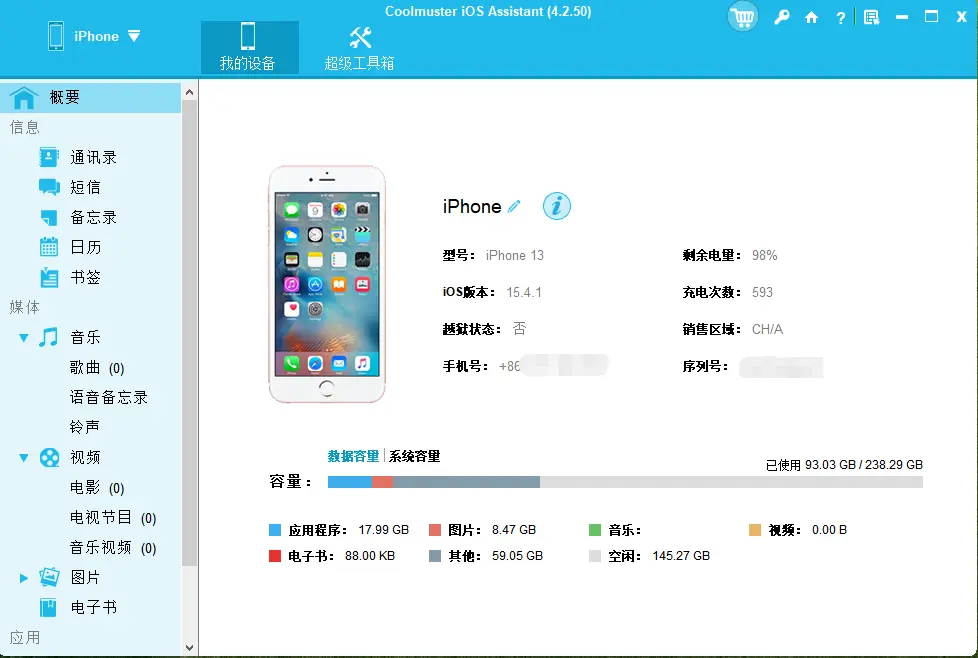AirDrop 是 iPhone 上最便捷的工具之一,讓您輕鬆在 Apple 設備之間共享文件。但如果您使用的是Windows電腦,想要通過 AirDrop 從 iPhone 傳輸文件到電腦呢?您真的可以在Windows 11/10 電腦上使用 AirDrop 嗎?別擔心!本指南將為您解答所有疑問。

第一部分:能否從 iPhone 使用隔空投送 (AirDrop) 將內容傳輸到Windows 11/10?
如果你用的是Mac ,答案是肯定的。你可以輕鬆地使用 AirDrop 將文件從 iPhone 傳輸到Mac 。但如果你用的是Windows電腦,很遺憾,答案是否定的。AirDrop 是蘋果獨有的功能,因此無法在Windows系統電腦上使用。
蘋果公司以其對自身生態系統的保護而聞名,並將 AirDrop 打造成一種無縫、無線的方式,讓用户可以在自家設備之間輕鬆共享照片、視頻、文檔等文件。藉助 AirDrop,您可以即時傳輸文件,無需依賴互聯網、移動數據或 USB 連接。該功能具有諸多優勢:速度快(最高可達每秒 1GB)、穩定性高,且對文件大小沒有限制。
不過,它的缺點在於其排他性。AirDrop 僅適用於蘋果產品之間,例如 iPhone、iPad、iPod、Vision Pro 和Mac 。如果您需要在 iPhone 和Windows PC 之間傳輸文件,則必須依賴類似 AirDrop 的第三方工具,我們將在下一節中進行探討。
第二部分:如何從 iPhone 使用 AirDrop 向Windows電腦/筆記本電腦傳輸文件?
雖然 AirDrop 不能直接用於 iPhone 和 PC 之間的文件傳輸,但以下方法可以幫助您達到類似的效果:
方法一:使用iOS助手通過隔空投送 (AirDrop) 到電腦
我們推薦您嘗試使用Coolmuster iOS Assistant ,這是一款可靠的工具,可輕鬆將 iPhone、iPad 或 iPod touch 中的照片、視頻、信息、聯繫人等內容傳輸和備份到Windows 11/10/8/7 電腦。它擁有簡潔的界面、簡單的操作和強大的功能,能夠輕鬆滿足您在 iPhone 和電腦之間管理數據的所有需求。
iOS助手可以做什麼?
您可以選擇性地將 iPhone 中的聯繫人、音樂、照片、信息、書籤、iBooks、視頻、日曆等導出到 PC。
將電腦上的文件導入到 iPhone。
一鍵備份iPhone上的所有數據到電腦。
一鍵將電腦上的備份恢復到 iPhone。
輕鬆管理電腦上的 iTunes 備份文件和iOS數據。
直接通過 PC/ Mac編輯、添加或刪除存儲在iOS設備上的數據。
廣泛兼容 iPhone 17/16/15/14/13/11 及更早型號( iOS 5 至iOS 26)。
以下是如何使用iOS助理將文件從 iPhone 傳輸到 PC:
01在電腦上下載並安裝iOS助理。使用 USB 數據線將 iPhone 連接到電腦,並在 iPhone 上信任該電腦。連接成功後,iPhone 的主界面將顯示相關信息。
02在左側選擇要傳輸的數據類型,例如“照片”。在右側預覽縮略圖,並勾選所需的圖像。然後,按頂部的“導出”按鈕將其保存到您的電腦。
要備份整個 iPhone,請前往“超級工具箱”部分,然後選擇“iTunes 備份與恢復”。點擊“備份”,然後從下拉菜單中選擇您的 iPhone。接下來,點擊“瀏覽”選擇電腦上的一個文件夾來保存備份。最後,點擊“確定”開始備份過程。
方法二:使用 iTunes 通過 AirDrop 傳輸到Windows 10/11
蘋果公司提供 iTunes 文件共享功能,可幫助您使用隔空投送 (AirDrop) 將文件傳輸到Windows 11/10 系統。它在您的Windows電腦上運行流暢,安全可靠。
注意:您可以使用 iTunes 文件共享來同步 Numbers、Keynote、Pages 或其他支持文件共享的應用程序創建的文檔。
如何使用 iTunes 將文件從 iPhone 傳輸到電腦?以下是步驟:
步驟 1. 在您的Windows電腦上安裝並啓動最新版本的 iTunes 。
步驟2:使用 USB 數據線將 iPhone 連接到電腦,然後在 iTunes 窗口左上角出現 iPhone 圖標時點擊它。( iTunes 無法識別您的 iPhone ?)
步驟 3. 點擊左側面板上的“文件共享”,選擇要傳輸的文件,然後點擊右下角的“保存”按鈕。
步驟 4. 在計算機上定義一個位置來存儲文件,然後點擊“應用”。
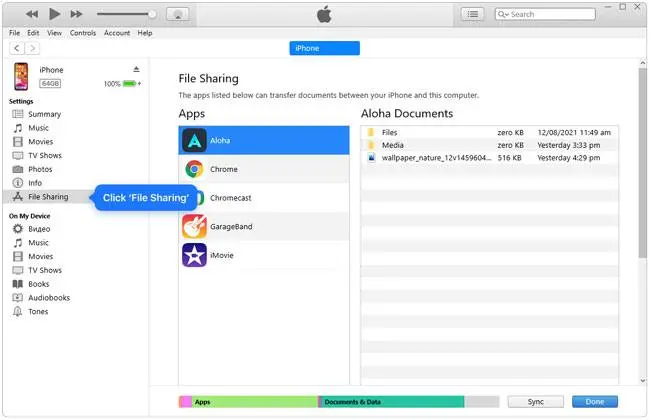
方法三:通過 iCloud 使用隔空投送 (AirDrop) 到電腦
您還可以使用雲存儲服務,通過隔空投送 (AirDrop) 將文件從 iPhone 傳輸到電腦。iCloud 是蘋果公司的雲存儲服務,允許您將文件從 iPhone 上傳到雲端,然後再下載到電腦。請注意,雲存儲服務可能無法支持所有 iPhone 數據,並且存儲空間有限。( iCloud 存儲空間已滿?)
以下是如何使用 iCloud 將 iPhone 中的照片通過隔空投送 (AirDrop) 傳輸到Windows 10/11 的方法:
步驟 1. 打開 iPhone 上的“設置”應用 > 點擊頂部的“Apple ID”,然後選擇“iCloud” > 點擊“照片”,啓用“iCloud 照片”以將照片上傳到 iCloud。
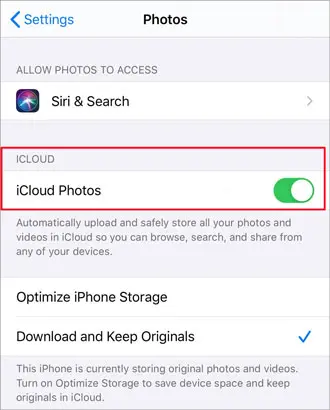
步驟 2. 在電腦瀏覽器中打開www.icloud.com並使用您的 Apple ID 登錄。
步驟 3. 點擊“照片”圖標訪問您的 iCloud 照片。
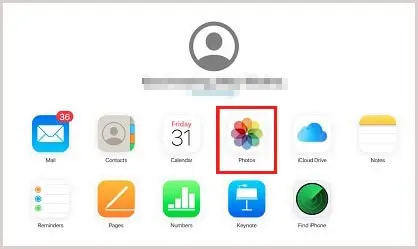
步驟 4. 選擇要下載的照片,然後點擊右上角的“下載”按鈕(一個帶箭頭的雲圖標),將選定的照片保存到您的電腦。
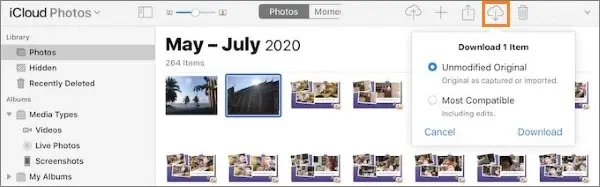
方法四:使用 Snapdrop 通過 AirDrop 傳輸到電腦
如果你正在尋找一款類似 AirDrop 的應用,不妨試試 Snapdrop。這款基於網頁的應用可以模擬 AirDrop 的功能,讓你通過同一局域網將 iPhone 上的所有內容同步到電腦。
以下是如何使用 Snapdrop 將 iPhone 上的數據傳輸到 PC 的方法:
步驟 1. 將你的 iPhone 和 PC 連接到同一個 Wi-Fi 網絡,並在兩個設備上都運行snapdrop.net 。
步驟 2. 在 iPhone 上點擊電腦的暱稱,然後選擇要共享的文件。
步驟 3. 點擊“保存”以接受計算機上的文件。
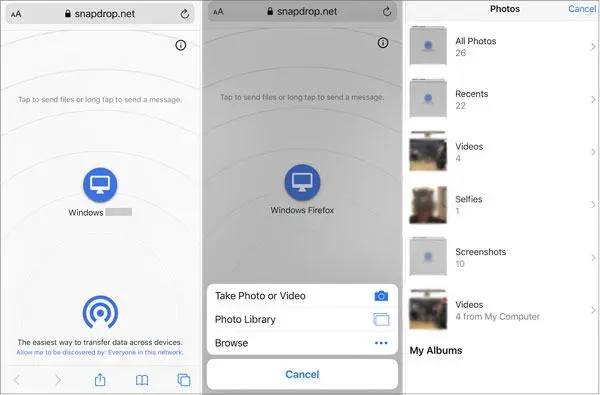
最後想説的話
這就是使用隔空投送 (AirDrop) 傳輸到電腦的方法。您可以根據需要選擇合適的傳輸方式。如果您正在尋找最簡單快捷的方法,可以嘗試使用Coolmuster iOS Assistant 。它採用有線傳輸,比其他任何方法都更加穩定。此外,如果您只想傳輸 iPhone 的部分數據,還可以預覽內容並選擇要複製的部分。